word2016怎么添加封面?word2016设置封面教程
word2016是word的新版本,由于它更人性化,广泛受到大家的青睐,那么word2016如何添加封面呢?
word2016设置封面教程
第一步桌面右键。
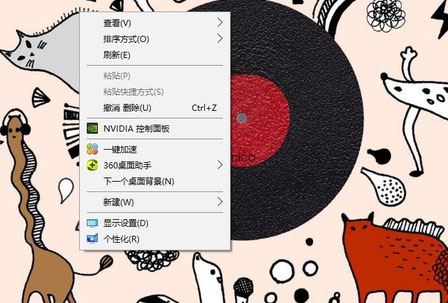
单机“新建”。
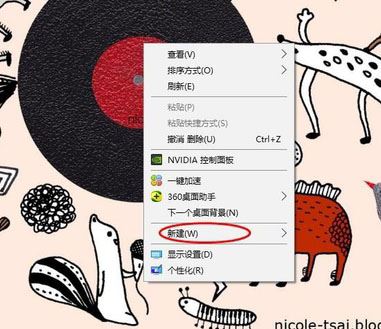
选择“word2016”.
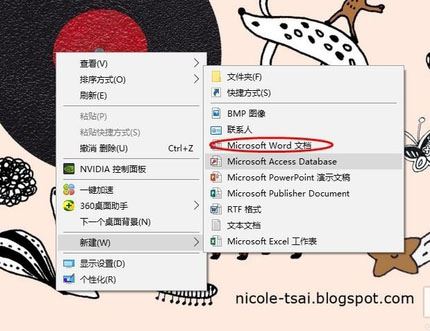
这样桌面就出现了word图表。我们打开它。
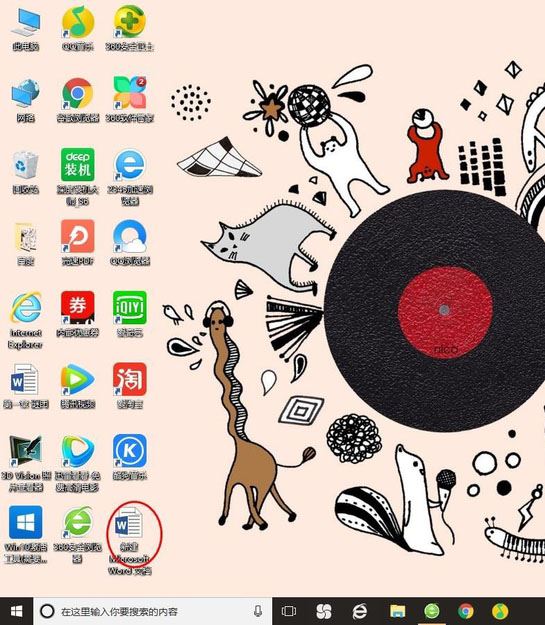
随后就进入到了word2016主页面。
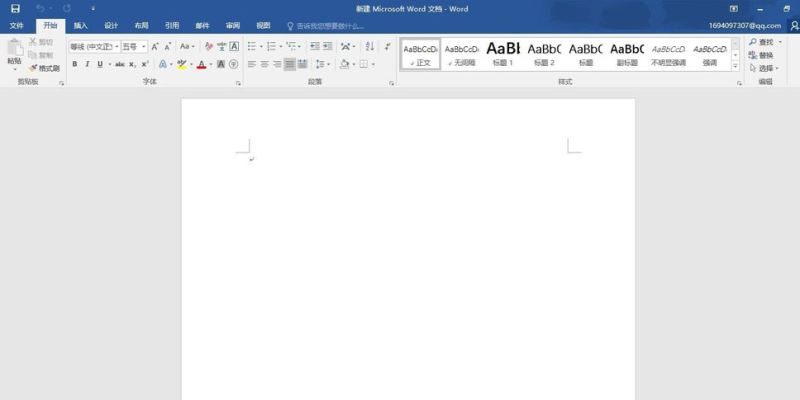
继续单机“插入”。
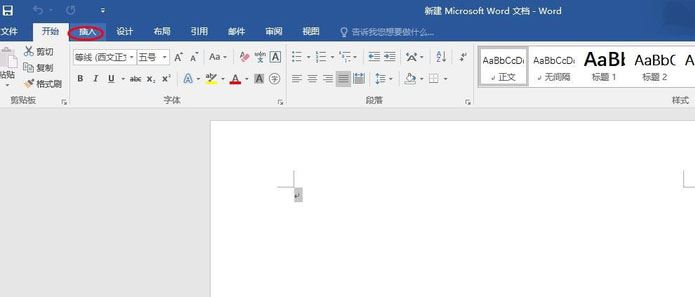
单机“封面”。
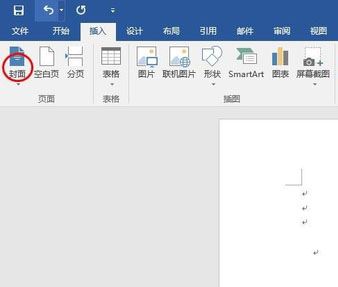
出现一个列表。
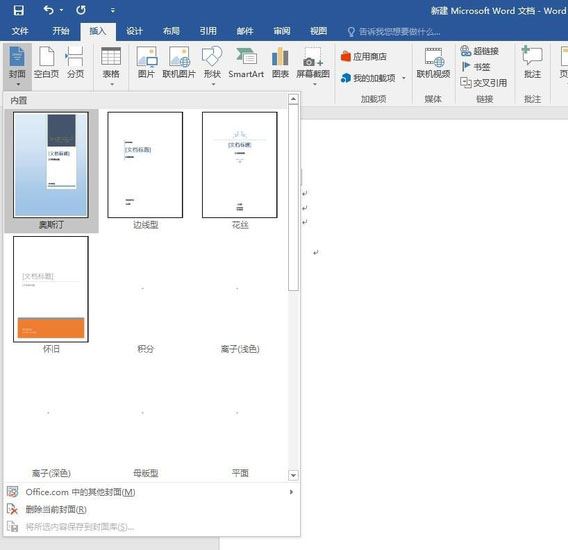
选择一个自己喜欢的样式。
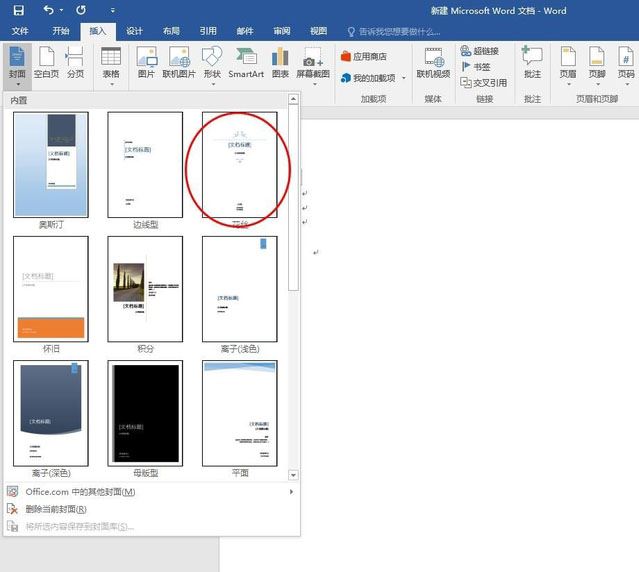
回到主界面,成功了。
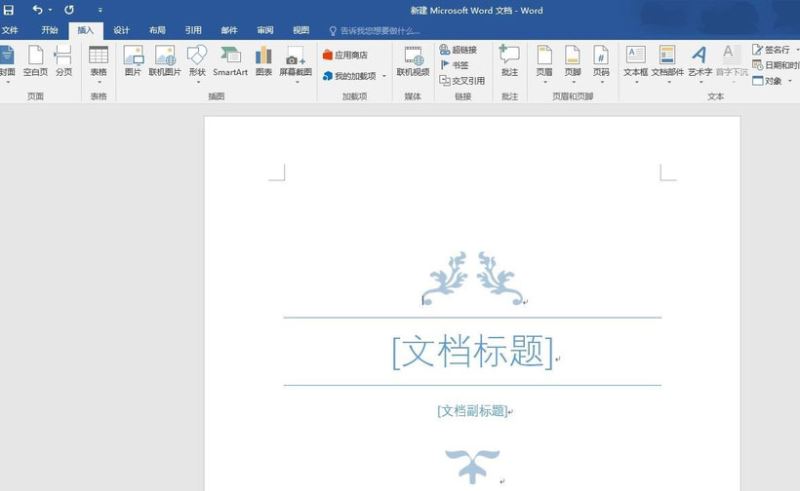
相关阅读:
Word2016怎么插入页眉页脚?Word2016页眉页脚添加教程
word封面怎么做 word加页码除去封面 word封面不设置页码 word文档封面复制 文档封面怎么做 word封面模板 如何加页码 封面不加 封面如何不设置版权声明
本文来自投稿,不代表本站立场,转载请注明出处。
